コミュニケーションツール制作会社
 株式会社ヂヤンテイシステムサービス
株式会社ヂヤンテイシステムサービス

こんにちは。営業部の斎藤です。今回は印刷会社(弊社だけ?)での、ちょっと変わったエクセルの使い方を紹介します。決して正道ではありませんが、あなたの業務にも役に立つかもしれませんよ。

エクセル黒魔術は、私一人が名付けているだけの、時短テクニックです。簡単にいうと、「エクセル」と「正規表現(テキストエディタ)」と「コマンドプロンプト(闇、黒き画面)」を活用して、作業の効率アップをはかります。いろいろな事に応用できますが、今回はその便利さを紹介するために一例を紹介しましょう。
※ 呪文である正規表現は、追加の道具が必要なため今回は扱いません。
想定ケース:
ある学校の卒業アルバム制作が進行中。生徒の顔写真は、出席順にカメラマンが撮影済。
納品の直前に、写真データも納品することになり、すべての写真に【出席番号と生徒名】のファイル名をつけることに! さぁ手作業だと大変です……

左の写真データに、右のようなファイル名を付けます。
材料:
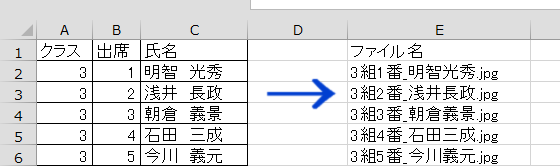
左側の客先支給の名簿から、納品ファイル名を作ります。
エクセルに慣れた方なら、文字列を結合する関数や、”&”演算子を使って処理すると思いますが、ここでは「邪道」としてテキストエディタを使います(今回はメモ帳でどうぞ)。
手順はこうです。
1.列を追加して、”組”、”番_“、”.jpg” でフィルする。
2.エクセルからメモ帳にコピペ。
3.タブを、置換して削除。ついでに、姓名の間のスペースも削除
4.エクセルに戻す。
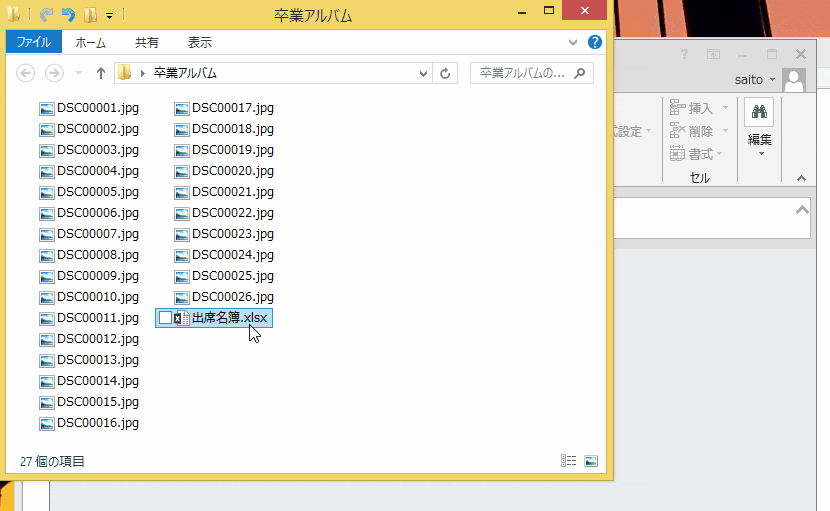
メモ帳でタブを置換するには、タブをコピーして、置換メニューに貼り付けます。
ちょっと不便ですね。
エクセルデータをメモ帳にコピペすると、列の境目はタブ、行の境目は改行になります。これを利用して、メモ帳に貼り付けてからタブを置換することで、簡単に結合ができます。
(関数を使わないので、エクセルの再利用ができませんが、良いのです。エクセル黒魔術は一度きりの作業をいかに早く済ませるかがキモなのです!)
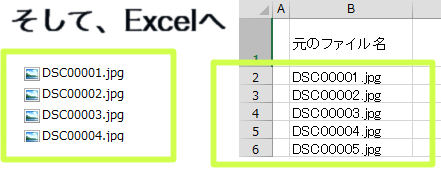
黒魔術たるゆえん、「黒い画面」を召喚します。サンプルファイルのフォルダを開いてください。
おもむろにエクスプローラーのアドレスバーに呪文を打ち込みます。
C・M・D!
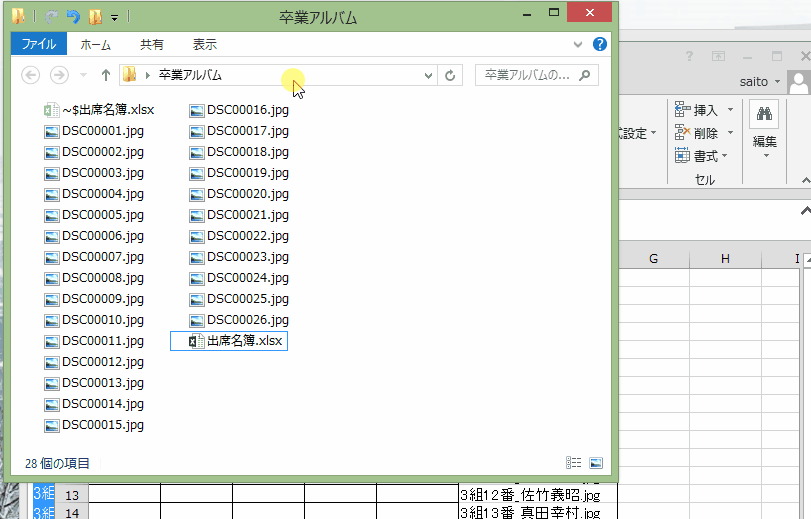
“cmd” と打ち込んで、エンターです!
黒き画面、コマンドプロンプトが現れます。この画面からWindowsに文字コマンド(呪文)を入力して、様々なことができます。今回は、ファイル名の一覧を取得するコマンドを打ち込みましょう。
これは、
・ファイル名の一覧をだせ: dir
・フォルダ名は省略して、1行ずつで: /b
・files.txtに保存せよ: > files.txt という意味のコマンドです。
実行すると、files.txtに、フォルダ内のファイル名が保存されています。これを、エクセルにコピペしましょう。

こっそり、最後の余計なファイル名を削除しています。
黒き画面、コマンドプロンプトには、ファイル名を変更するコマンドがあります。
ren がコマンドで、<<>> <<>>は任意に打ち込みます。これをエクセルで作ってしまうのです。やってみましょう。
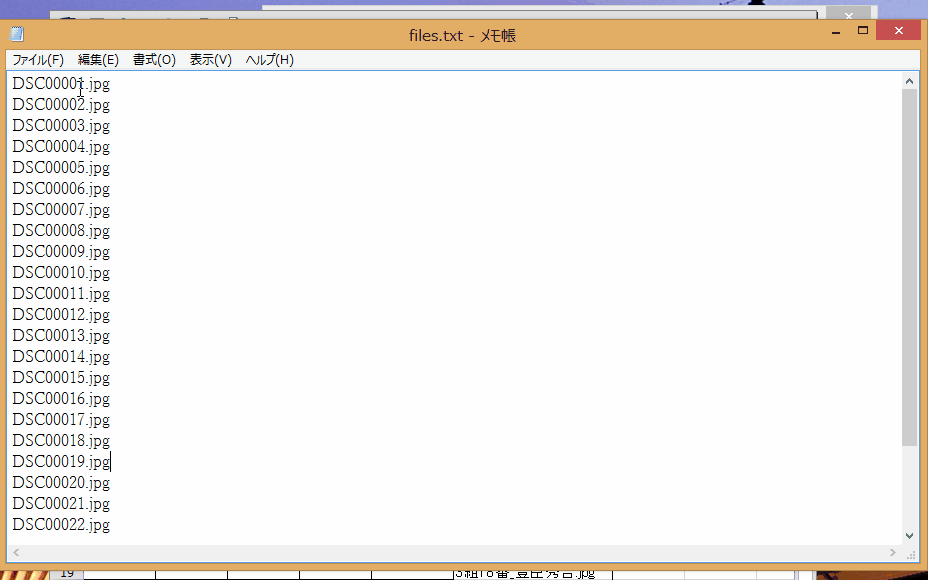
ファイル名の一覧から、出席名簿ベースのファイル名に、 ren するリストができました。
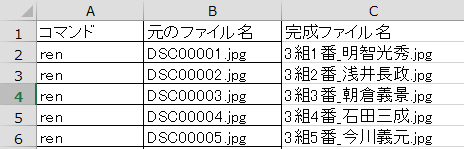
これを、コマンドプロンプトにコピペするのですが、コマンドプロンプトでの、コマンドの区切りは半角スペースでないとダメです。そこで再びメモ帳で タブ(列の境目)を半角スペースに置換します。
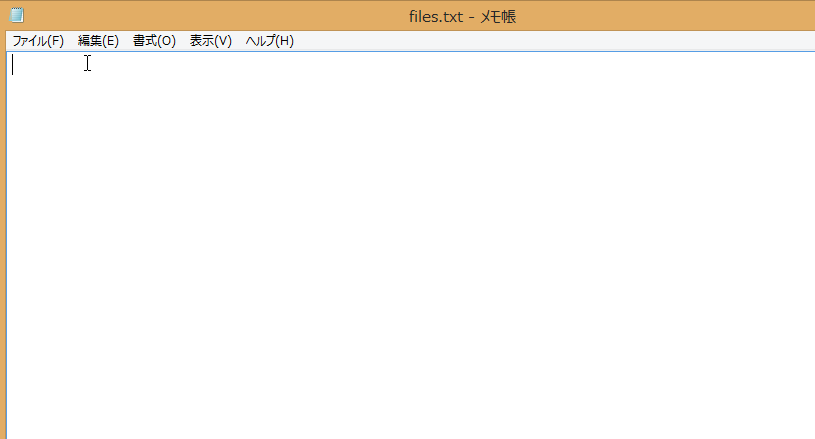
準備は完成!コマンドプロンプトに、コピペで流し込みます。
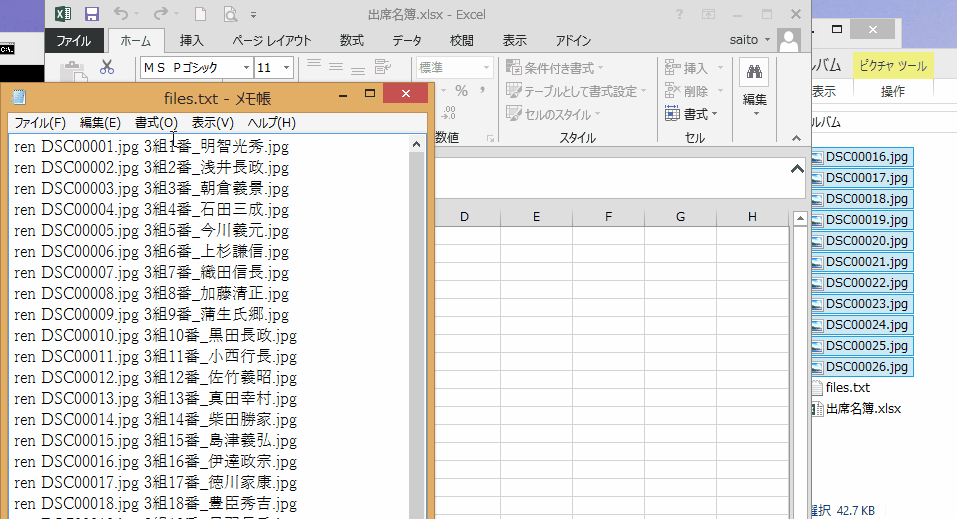
ファイル名が変更できました。
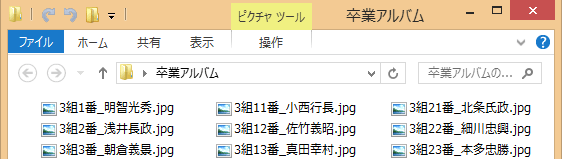
仲の悪そうなクラスですね。
いかがでしょうか。もちろん、こういった処理をするフリーソフトがあると思いますが、Webで探してインストールするより、手持ちの道具でやってしまったほうが早いことが多いです。慣れると考えるより先に手が動きますよ!お試しください。
コマンドプロンプトでバッチファイルを作れば良い話なのですが、作業内容によってはループ文を考えてあれこれ作るより、エクセルで展開してしまったほうが早いよ、という提案です。
今回のように、単純な連番処理でない場合も気楽に作れますし、実行前にすべての処理を確認できるのも良い点だと思っています。